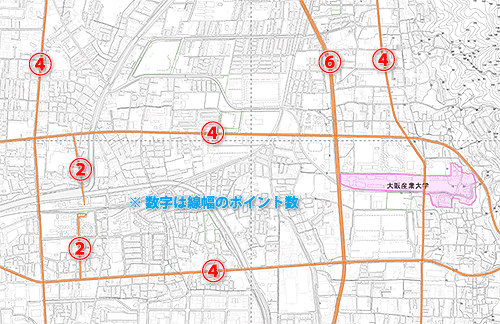| 主要な道路の作図イメージ |
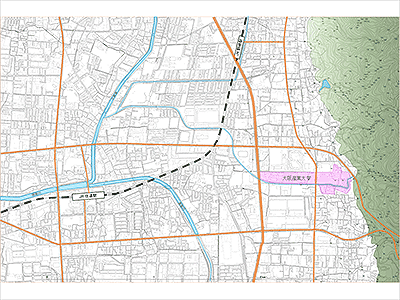 主要な道路と鉄度の作図イメージ(画像をクリックすれば拡大表示します。) |
![]() 「曲線」を使ってトレースしていきます。
「曲線」を使ってトレースしていきます。
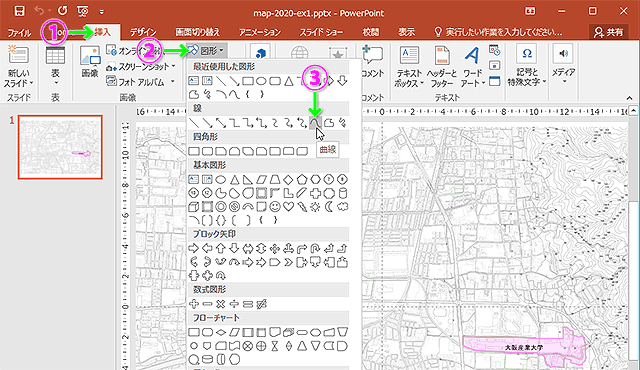
主要な道路の線を描く
【1】![]() 大阪外環状線(通称:外環)のトレース
大阪外環状線(通称:外環)のトレース
PowerPointで、作図したい道路全体が表示できるように画面表示の表示倍率と表示位置を調整します。
① の「+」の端点から順に道路の線形が変化するポイントを「クリック」しながら大まかに繋いでいきます。


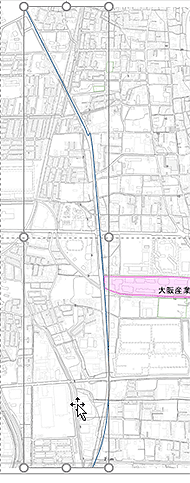
【2】道路線形の頂点編集
① 道路の曲線が選択されている状態で右クリックする。
② メニュー内の「頂点の編集」を選択する。
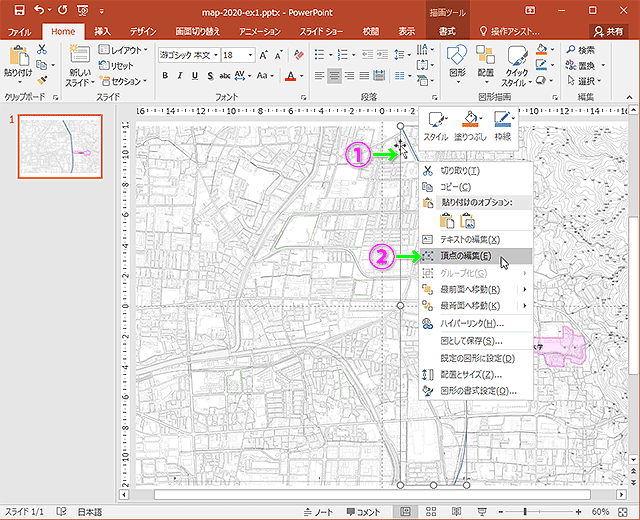
【左】道路線形がカーブしているところがうまくできていないので「頂点」を選択し、
ハンドルをドラッグして調整してみるが、違うことがわかる。
【中】次の「頂点」を選択し、ハンドルの長さをドラッグして短くしてみるとうまくできた。
(これは、ハンドルの長さが手前とかなり違うため、カーブの曲率が合っていなかったの原因)
【右】調整後の曲線

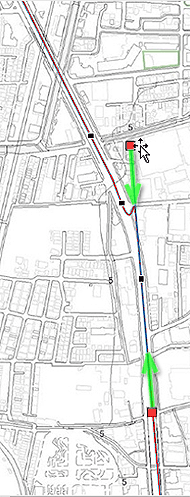
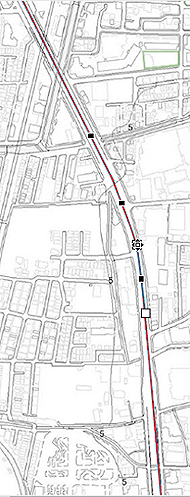
【3】頂点を追加して調整する
下図のように大きくカーブしている場合、右クリックして「頂点の追加」を選択して頂点を増やす。
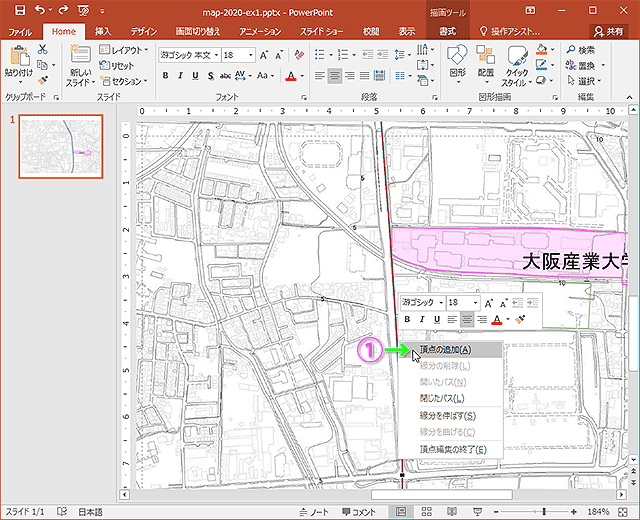
左図のように頂点が追加されるので、頂点の位置やハンドルの長さと方向を調整し、
右図のように道路線形に合わせる。
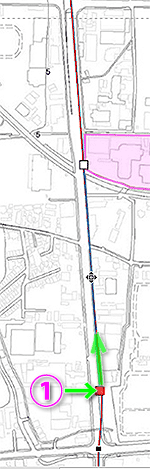
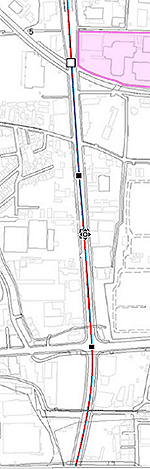
【4】道路の線の太さと色を設定する
(1). 道路を選択した状態で、右クリックし、メニュー内の「図の書式設定」を選択する。
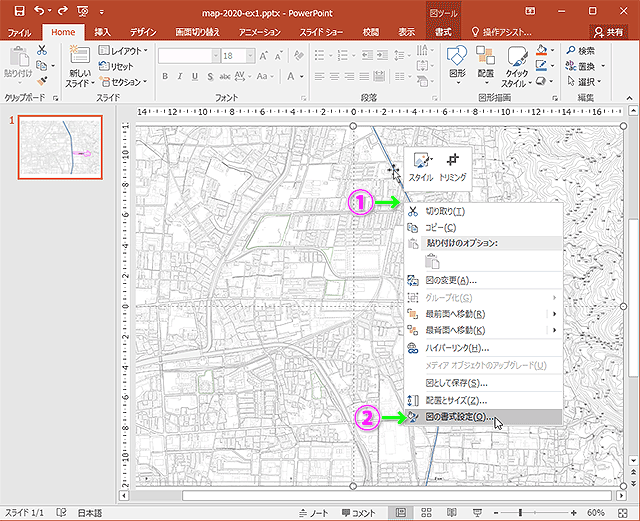
(2).線の太さと色の設定
① ![]() 「塗りつぶしと線」を選択する。
「塗りつぶしと線」を選択する。
② 「線」を選択する。
③ 「色」を設定する。
④ 「透明度」を 30% に設定する。
⑤ 「幅」(線の太さ)を 6pt に設定する。
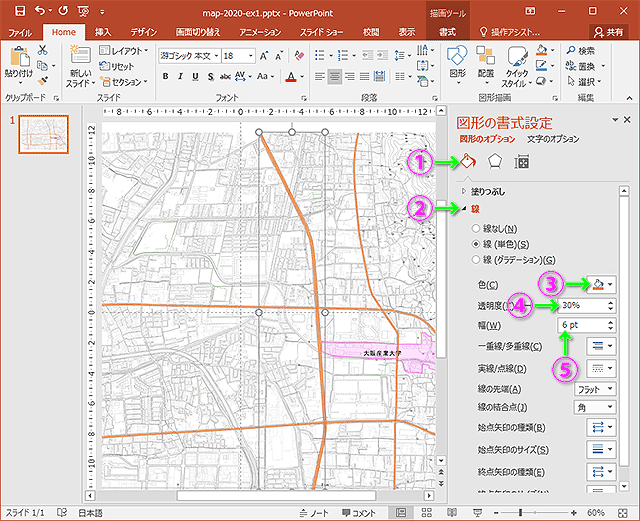
【5】大学周辺の主要道路の太さを以下のように設定する
・外環以外は府道や市道なので、線の太さを以下の数字のように設定する。